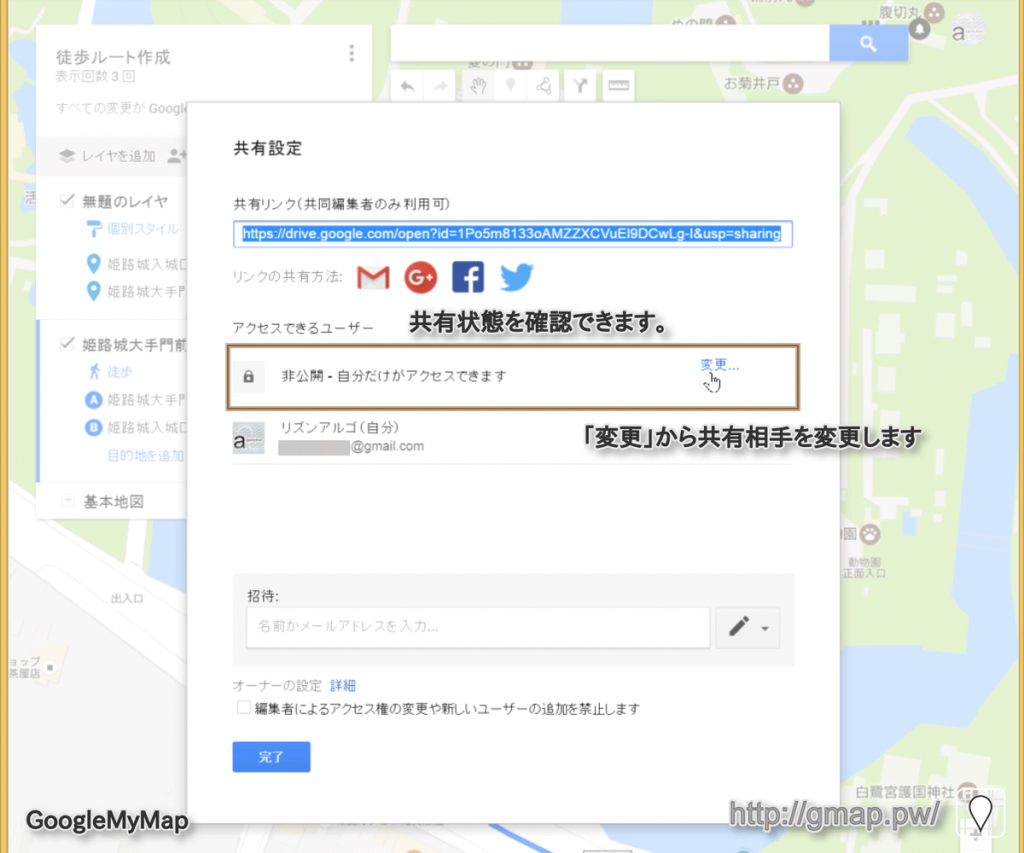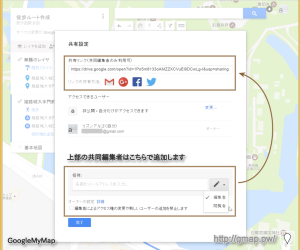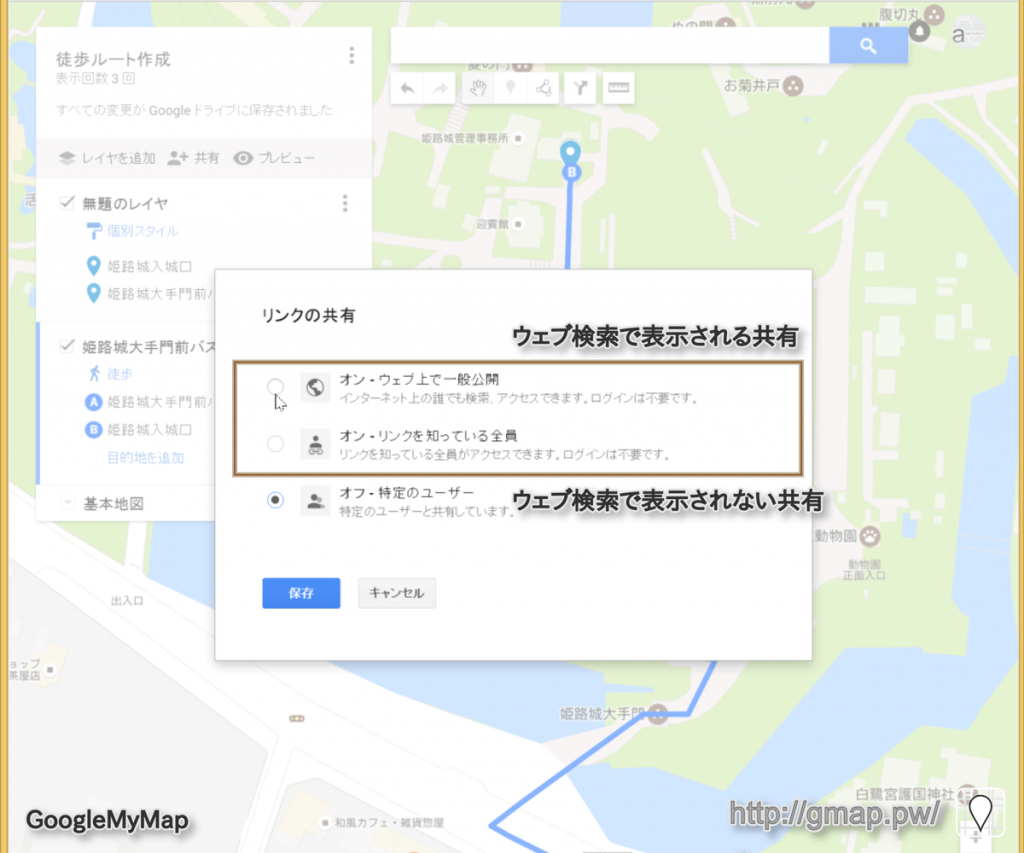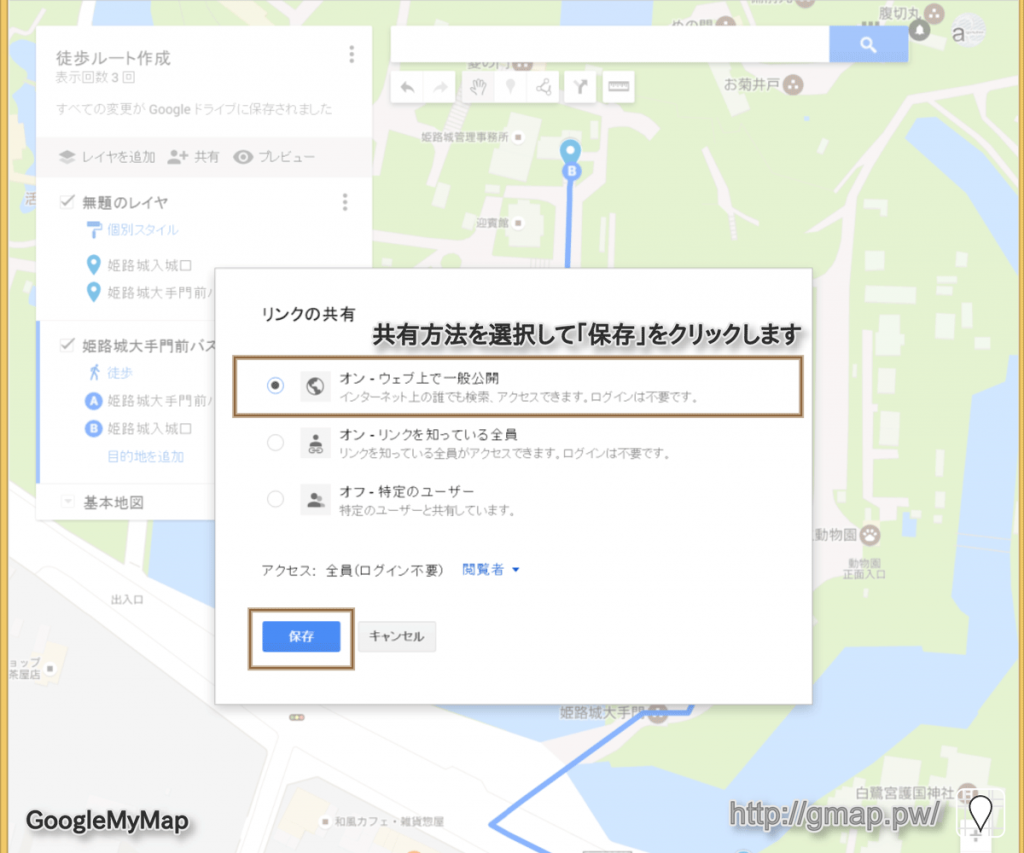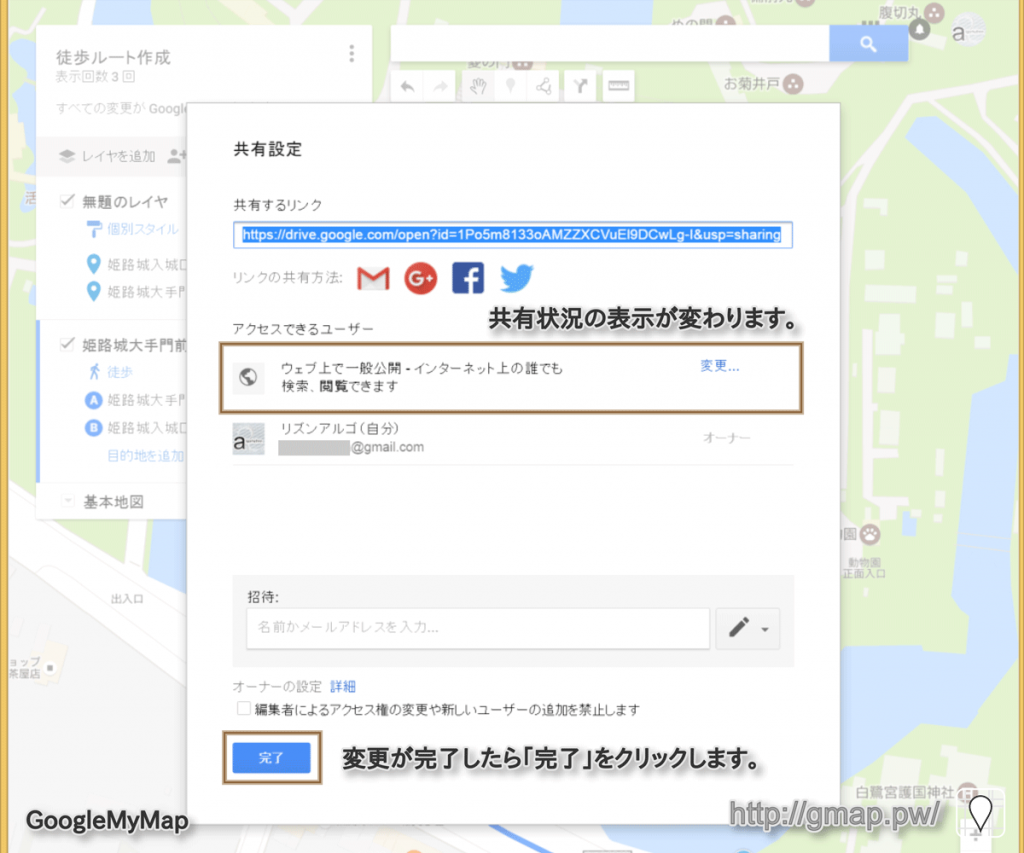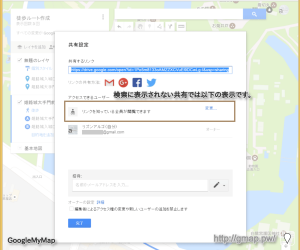地図を一般に公開(共有)する|GoogleMyMaps
GoogleMyMaps(Googleマイマップ)で作成した地図は、
共有設定によってWebにそのまま公開することができます。
ここではGoogleマイマップをWebに一般公開する手順についてご紹介します。
地図を一般に公開(共有)する|GoogleMyMaps
作成したGoogleマイマップはWeb検索に表示される一般公開と、
一般に公開はするがWeb検索には表示されず、
共有リンクを知っている人のみが閲覧できるリンク共有から選択できます。
一般的にはWeb上に一般公開して共有する事と思いますので、
一般公開を例にご紹介します。
Googleマイマップを共有するにはまず、メニューから「共有」をクリックします。
ポップアップ画面が表示され、共有設定の変更が行えます。
初期状態は「非公開」となっています。
Web上に公開する場合には「変更...」をクリックします。
一般に公開するだけでなく共同編集者(閲覧者)を、
Googleアカウントメールアドレスで登録し、
登録したユーザーだけが共同編集できる共有リンク形式でも共有できます。
リンクの共有ダイアログにて共有方法を選択します。
- オンーウェブ上で一般公開 ⇒ Web検索で表示される
- オンーリンクを知っている全員 ⇒ Web検索で表示されないがURLが分かれば誰でも閲覧可能
Webに一般公開するには「オンーウェブ上で一般公開」を選択します。
選択が完了したら「保存」をクリックします。
共有状態の表示が「ウェブ上で一般公開」に変わります。
これで共有がされたことが確認できます。
共有して問題がなければ「完了」をクリックします。
以上で、マップの共有が完了しました。
マップを共有したことによって、
このマップを自身のWebサイトなどに埋め込んで表示したりすることができるようになります。
また、Web検索結果にもマップが表示されるようになります。
私が公開しているマイマップの一部が、
検索結果に表示される例については以下でご確認できます。
「姫路市内・姫路城観光-神姫バス路線(ルート)- Google」と、
表示されているものが私のGoogleマイマップの共有です。
姫路市内・姫路城観光-神姫バス路線(ルート)|Google検索結果
当サイトにお越しいただきありがとうございます。
当サイトは管理人アルゴリズンが個人で作成を行っているものです。
Google Inc.様とは一切関係はありません。
当サイト内のコンテンツの引用・出典の明記なきものは、
すべて管理人アルゴリズンが著作権を保持するオリジナルコンテンツです。
当サイトでご紹介しております写真等がある場合にも著作権の放棄は致しません。
申し訳ございませんが、無断転載、複製をお断りさせて頂いております。
尚、サイト内コンテンツを引用される際にはご連絡は不要です。
ただし、出典元として当サイト(個別URL)へのリンクをお願いいたします。
コンテンツを有益であると感じていただけましたら非常に光栄です。
ありがとうございます。
記事の作成依頼・更新依頼・削除要請などのご意見ご要望は、
まず、Twitter等よりメンションまたは、メッセージでご連絡を頂けますと幸いです。
@algorhythnn|Twitter
algorhythnn|Google+
algorhythnn|Facebook
運営者はSNS等で個人名等の公開は行わないポリシーで運営しております。
直接のご連絡・取材時などには個人名・屋号でご連絡を差し上げる場合もございますが、
個人名・屋号等をインターネット上で公開されることはご遠慮願います。
公開日: